Kako podijeliti jedan stupac na više stupaca u Excelu
Ako su vaši podaci u Microsoft Excelu(Microsoft Excel) loše strukturirani i smješteni u jednom stupcu, možete ih podijeliti u više stupaca. Ovaj post nudi lako razumljive upute o tome kako podijeliti jedan dugi stupac na više stupaca u programu Excel(multiple columns in Excel) .

Podijelite jedan(Split one) stupac na više stupaca u Excelu(Excel)
Ovisno o količini skupa podataka, korisnik može odabrati jedan ili više graničnika kako bi podijelio tekst u stupcu.
- Koristite čarobnjak za pretvaranje teksta u stupce
- Odaberite Ograničenja za svoje podatke
- Odaberite odredište
Možete uzeti tekst u jednom stupcu i podijeliti ga u više stupaca pomoću čarobnjaka za (Columns Wizard)pretvaranje teksta(Convert Text) u stupce .
1] Koristite čarobnjak za pretvaranje teksta(Use Convert Text) u stupce(Columns Wizard)
Otvorite Excel list(Excel Sheet) u kojem želite podijeliti jedan stupac na više stupaca.
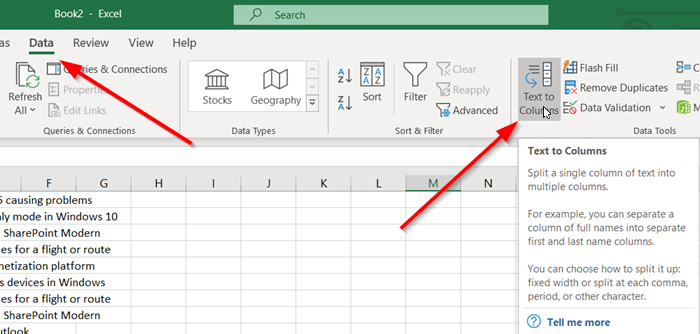
Zatim idite na karticu " Podaci(Data) " i odaberite odjeljak " Tekst u stupce(Text to Columns) ".

Zatim, u čarobnjaku ' (Wizard)Pretvori tekst u stupce(Convert Text to Columns) ' koji se pojavljuje na vašem zaslonu, odaberite radio gumb Razgraničeno i kliknite ' (Delimited)Sljedeće(Next) ' za nastavak.
2] Odaberite Ograničenja za svoje podatke

Ovdje navedite graničnike(Delimiters) za svoje podatke. Na primjer, zarez(Comma) i razmak(Space) .

Prema zadanim postavkama, Excel će pokušati odvojiti podatke iz jednog stupca po svakoj kartici koju pronađe. Ovo je u redu, ali možete konfigurirati format podataka stupca tako da,
- Općenito
- Datum
- Tekst i više
Općenito(General) pretvara numeričke vrijednosti u brojeve, datumske vrijednosti u datume i sve preostale vrijednosti u tekst. Ovdje koristimo podatke koji su odvojeni točkom i zarezom.
Ako je potrebno, možete vidjeti pregled svojih podataka prebacivanjem na prozor ' Pregled podataka(Data preview) ' i pritiskom na gumb ' Sljedeće '(Next)
3] Odaberite odredište
Odaberite " Format podataka stupca(Column data format) " ili upotrijebite ono što je Excel odabrao za vas.
Konačno, navedite ' Odredište(Destination) ' gdje želite da se podijeljeni podaci pojavljuju na vašem radnom listu.

Kada završite, pritisnite " Završi(Finish) ".
Kao što možete vidjeti na gornjoj slici, jedan stupac bit će podijeljen na više (2 stupca) i podaci će izgledati dobro strukturirani i organizirani.
Related posts
Kako koristiti funkciju Percentile.Exc u Excelu
Kako koristiti funkciju NETWORKDAYS u Excelu
Kako izbrojati broj unosa Da ili Ne u Excelu
Excel, Word ili PowerPoint se prošli put nisu mogli pokrenuti
Kako koristiti značajku automatske vrste podataka u Excelu
Kako zamrznuti i podijeliti okna u Excel radnim listovima
Kako prebrojati duplicirane vrijednosti u stupcu u Excelu
Kako koristiti funkciju Rept u Excelu
Kako koristiti funkciju DISC u Excelu
Microsoft Excel uzrokuje veliku potrošnju CPU-a kada se izvodi na Windows 10
Pogreška tijekom izvođenja 1004, Ne mogu pokrenuti makronaredbu u Excelu
Kako umetnuti dinamički grafikon u Excel proračunsku tablicu
Kako koristiti financijsku funkciju trajanja u Excelu
Kako koristiti funkciju HLOOKUP u programu Microsoft Excel
Kako dodati ili zbrojiti vrijeme u Microsoft Excelu
Kako koristiti funkciju ISODD u Excelu
Kako koristiti DCOUNT i DCOUNTA funkciju u Excelu
Kako ispisati odabrane ćelije u Excelu ili Google tablicama na jednoj stranici
Kako stvoriti i koristiti kontrole obrasca u Excelu
Kako umetnuti i izračunati formule i funkcije u Excelu
